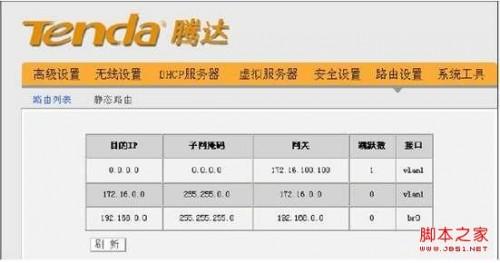我们经常使用手机wps来查看和编辑文档,那么,你知道如何使用手机wps来查看ppt文档的信息吗?下面就让小编告诉你 如何使用手机wps查看ppt信息的方法,希望对大家有所帮助。
使用手机wps查看ppt信息的方法
首先打开手机WPS
使用手机wps查看ppt信息的步骤图1
2打开一个演搞
使用手机wps查看ppt信息的步骤图2
如何在手机wps为ppt插入图片
我们在使用手机wps制作演示文稿的时候,一般都需要在其中插入图片,对于pc端的wps我们都知道如何操作,而手机版本的wps大家可能还不知道如何插入图片,下面就让小编告诉你在手机wps为ppt插入图片 的方法,希望对大家有所帮助。 在手机wps为ppt插入图片的方法 首先打开手机WPS Office 在手机wps
3点击”工具“
使用手机wps查看ppt信息的步骤图3
4点击”文件“下的”文档信息“
使用手机wps查看ppt信息的步骤图4
5最后我们可以查看文档的详细信息
使用手机wps查看ppt信息的步骤图5
wps表格如何插入附件
当我们用WPS表格处理了一些数据时,还有一些文件没有添加进来,这时候我们可以采取添加插入附件的方法来添加,下面是小编整理的wps表格插入附件的方法,供您参考。 wps表格插入附件的方法 我们这里首先打开一个自己制作的电子表格。 这时候如果想要在这个表格中添加附件的话,我们可以点击插入菜单中附件。 这时候